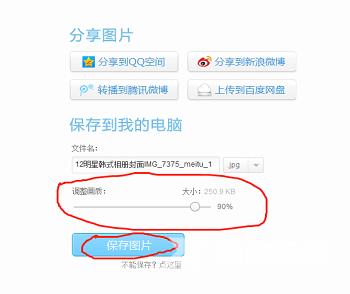美图秀秀里照片大小尺寸kb怎么改?最近有用户询问这个问题,美图秀秀是一款好用的图片处理软件,功能强大,操作简单,有些用户在使用时想要修改照片大小尺寸,应该怎么操作呢
美图秀秀里照片大小尺寸kb怎么改?最近有用户询问这个问题,美图秀秀是一款好用的图片处理软件,功能强大,操作简单,有些用户在使用时想要修改照片大小尺寸,应该怎么操作呢?针对这一问题,本篇带来了详细的解决方法,分享给大家。

美图秀秀里照片大小尺寸kb怎么改?
1、电脑下载美图秀秀软件,进入美图秀秀,点击人像美容的功能选项。
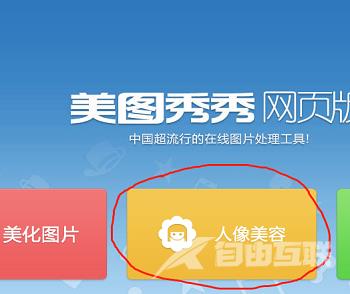
2、然后会弹出下图这样的对话框,点击对话框中的打开一张图片,然后找到自己要修改的照片,选中照片后点击打开。
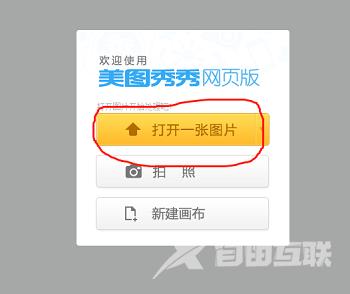
3、点击页面的美化图片这个选项。
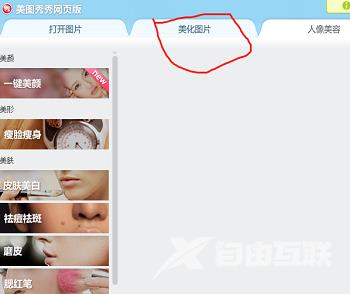
4、在页面左边的菜单栏中,选定修改尺寸选项。
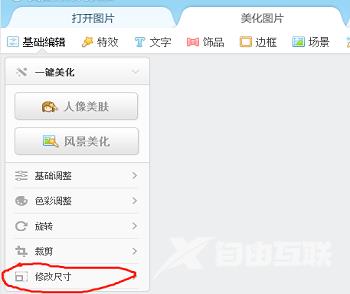
5、点击修改尺寸下面的锁定宽高比例前面的选择框,去掉这个选项的选择,再重新输入照片所需尺寸的宽和高的大小,然后点确定。
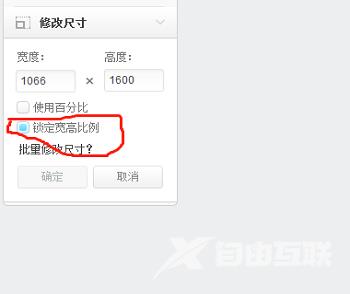
6、然后再点击页面上的保存与分享菜单。
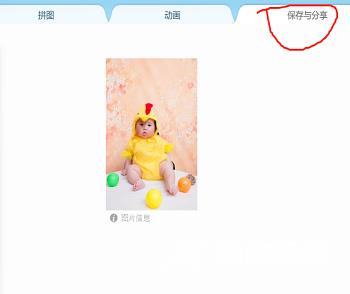
7、保存后会出现如下图的界面,在调整画质下面拉动那个调解KB大小的小圆点,以达到调解KB大小的效果,调整到自己需要的KB大小后,点击下面的保存图片,来保存修改好的照片。